CAD转化为JPG后,图片模糊不清楚怎么办
来源:网络收集 点击: 时间:2024-04-05【导读】:
CAD文件除了常规的打印输出外还可以转化为PDF、JPG、PNG等文件格式,但是每种转化的时候需要注意一些设置,否则转化的文件会出现不同程度的问题,那么今天和大家介绍如何处理CAD转化JPG文件不清晰的问题工具/原料more系统:win10版本:AutoCAD2007方法/步骤1/7分步阅读 2/7
2/7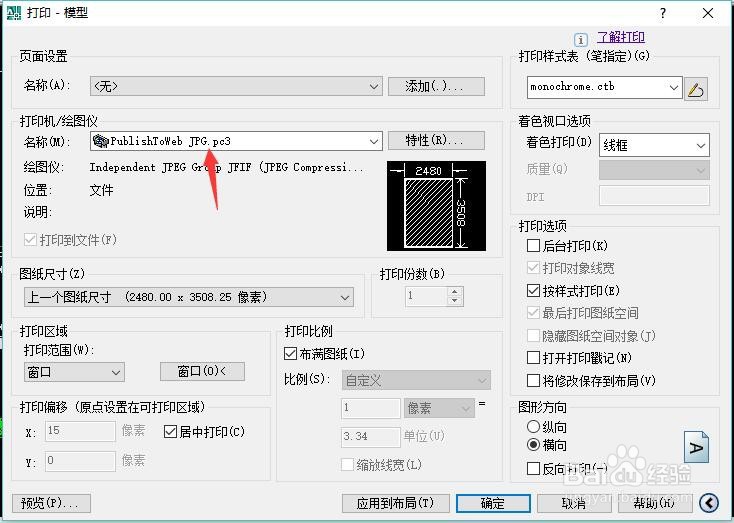 3/7
3/7 4/7
4/7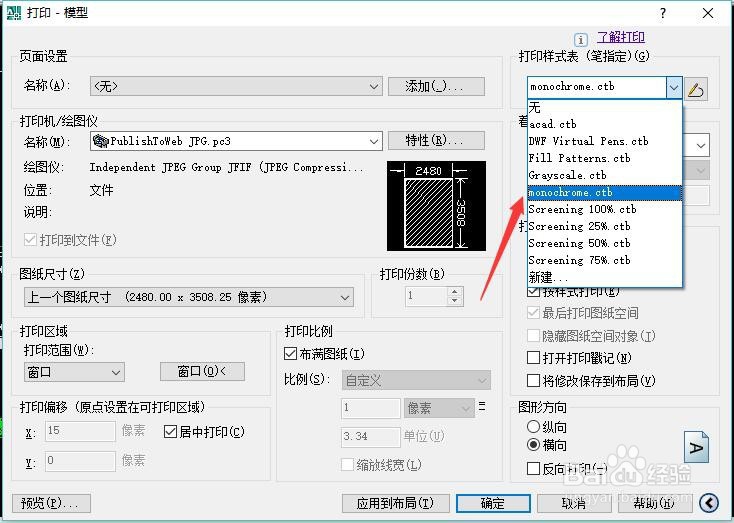 5/7
5/7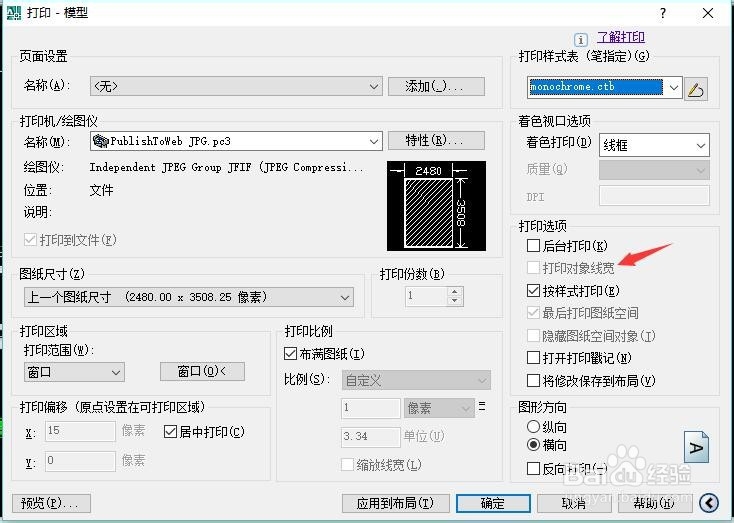 6/7
6/7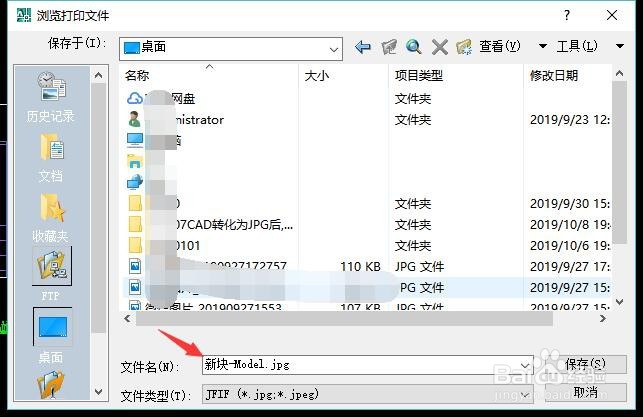 7/7
7/7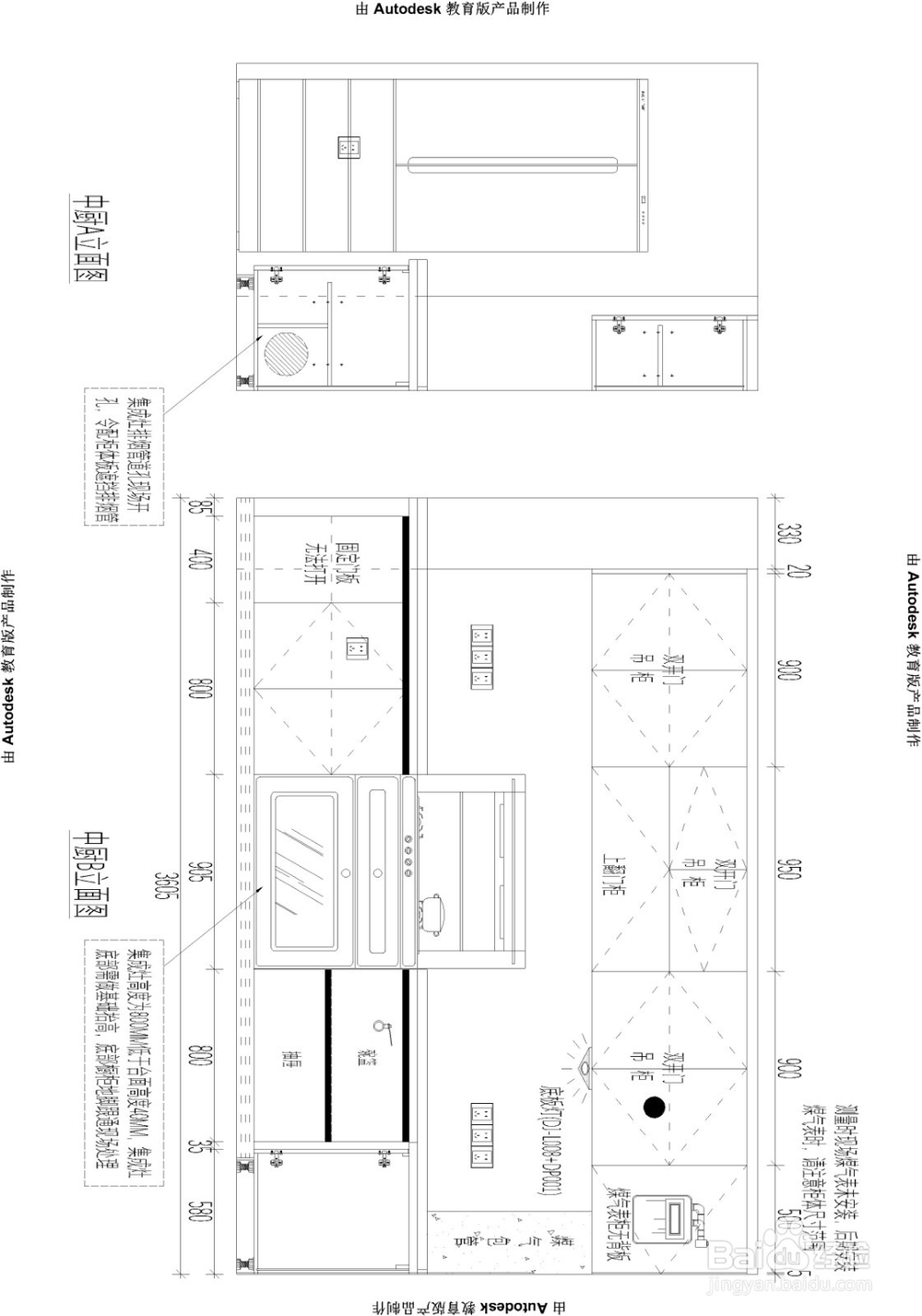
 总结1/1
总结1/1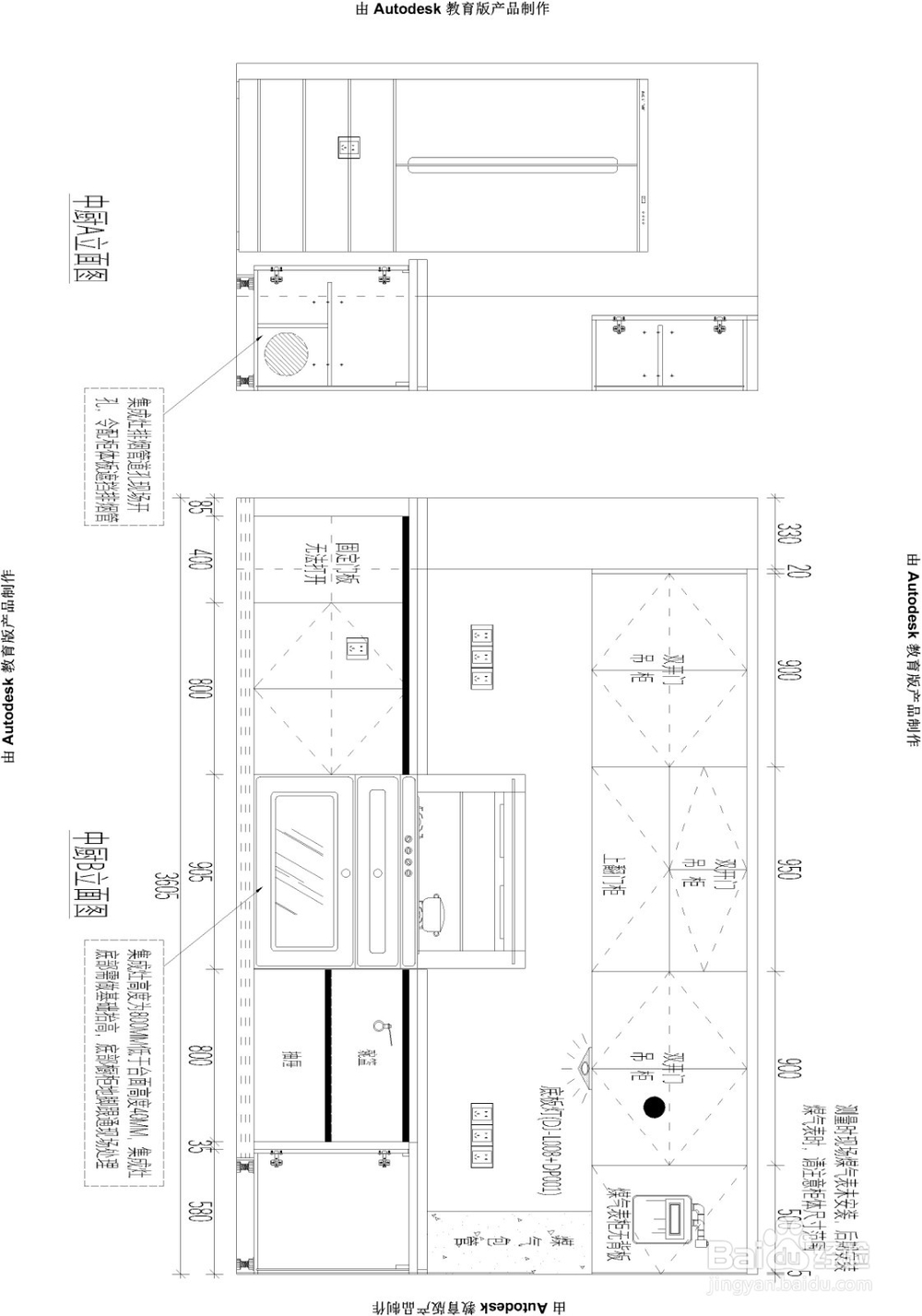 注意事项
注意事项
打开绘制好的CAD文件,并选择点击打印按钮
 2/7
2/7在弹出的打印对话框中,打印机选择【publishtoweb.jpc.pc3】
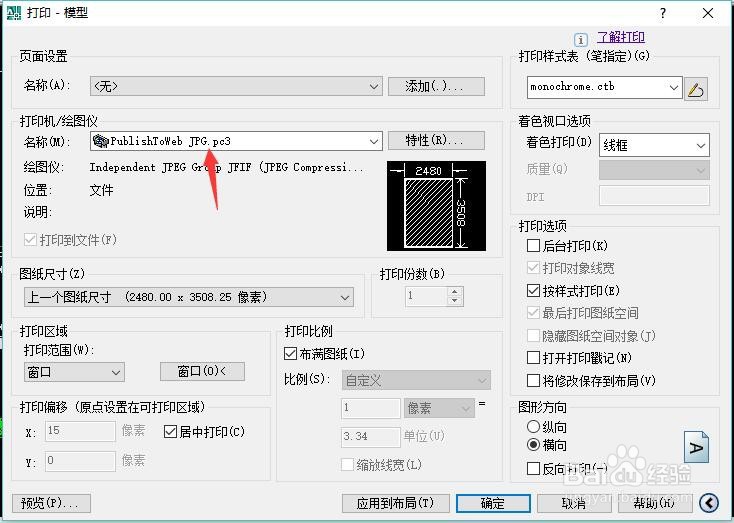 3/7
3/7在图纸尺寸中选择【2480*3508.25像素】的输出最大像素
 4/7
4/7在打印样式中选择【monochrome.ctb】样式,所有图形均为黑白输出
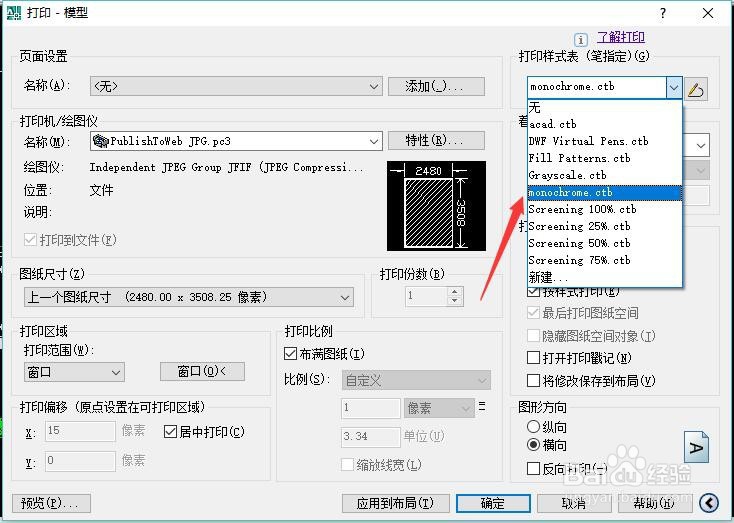 5/7
5/7在打印选项中,将打印线宽勾除掉,并点击窗口选择打印范围
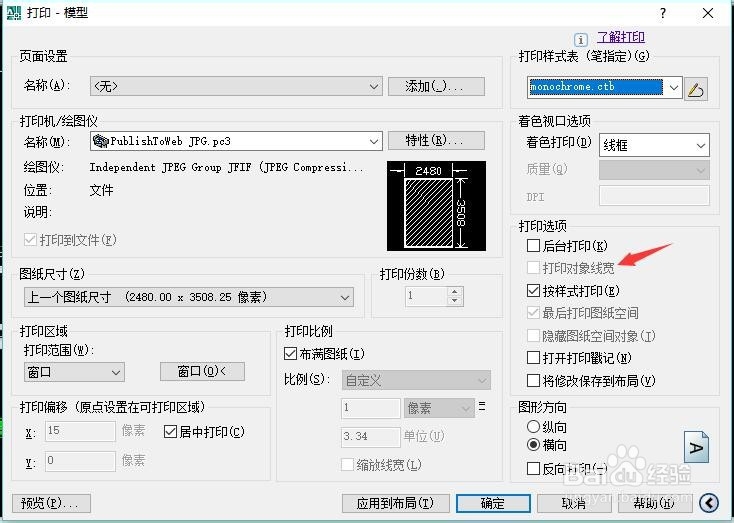 6/7
6/7选择好打印范围后选择确认保存输入的图片
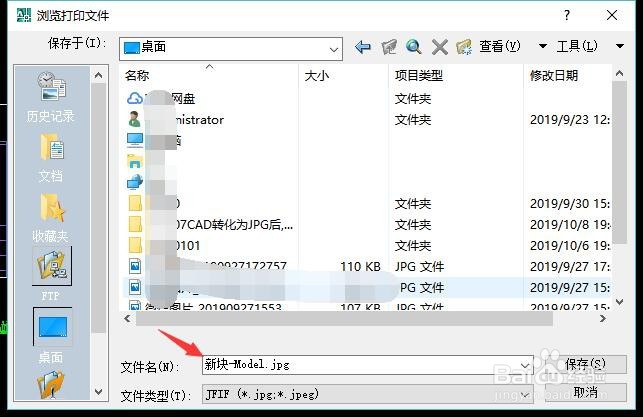 7/7
7/7打开图片并放大查看,会发现图片很清晰
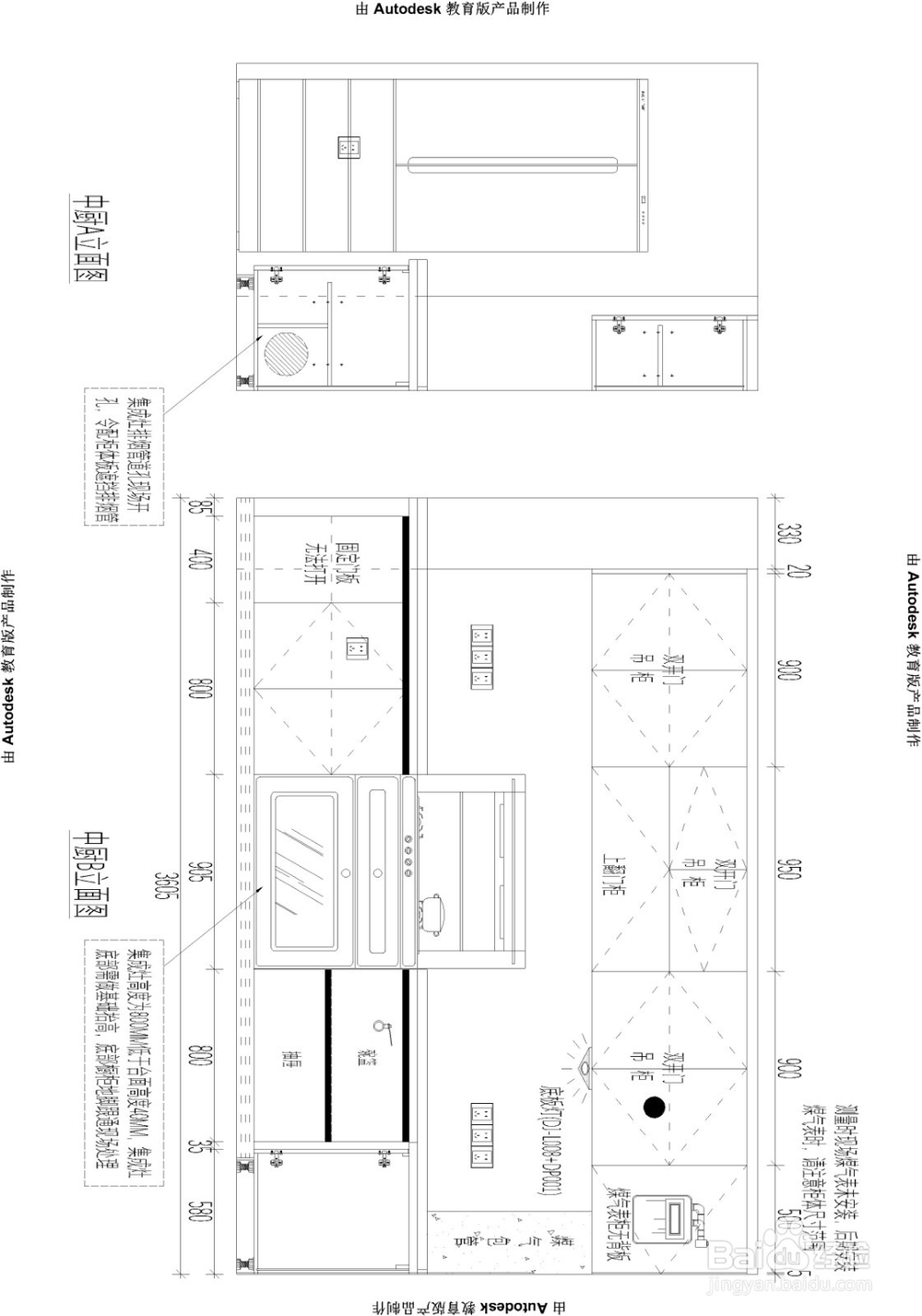
 总结1/1
总结1/11.打印机选择【publishtoweb.jpc.pc3】
2.图纸尺寸选择【2480*3508.25像素】
3.打印样式选择【monochrome.ctb】并将打印线宽勾去掉
4.选择打印范围并保存文件
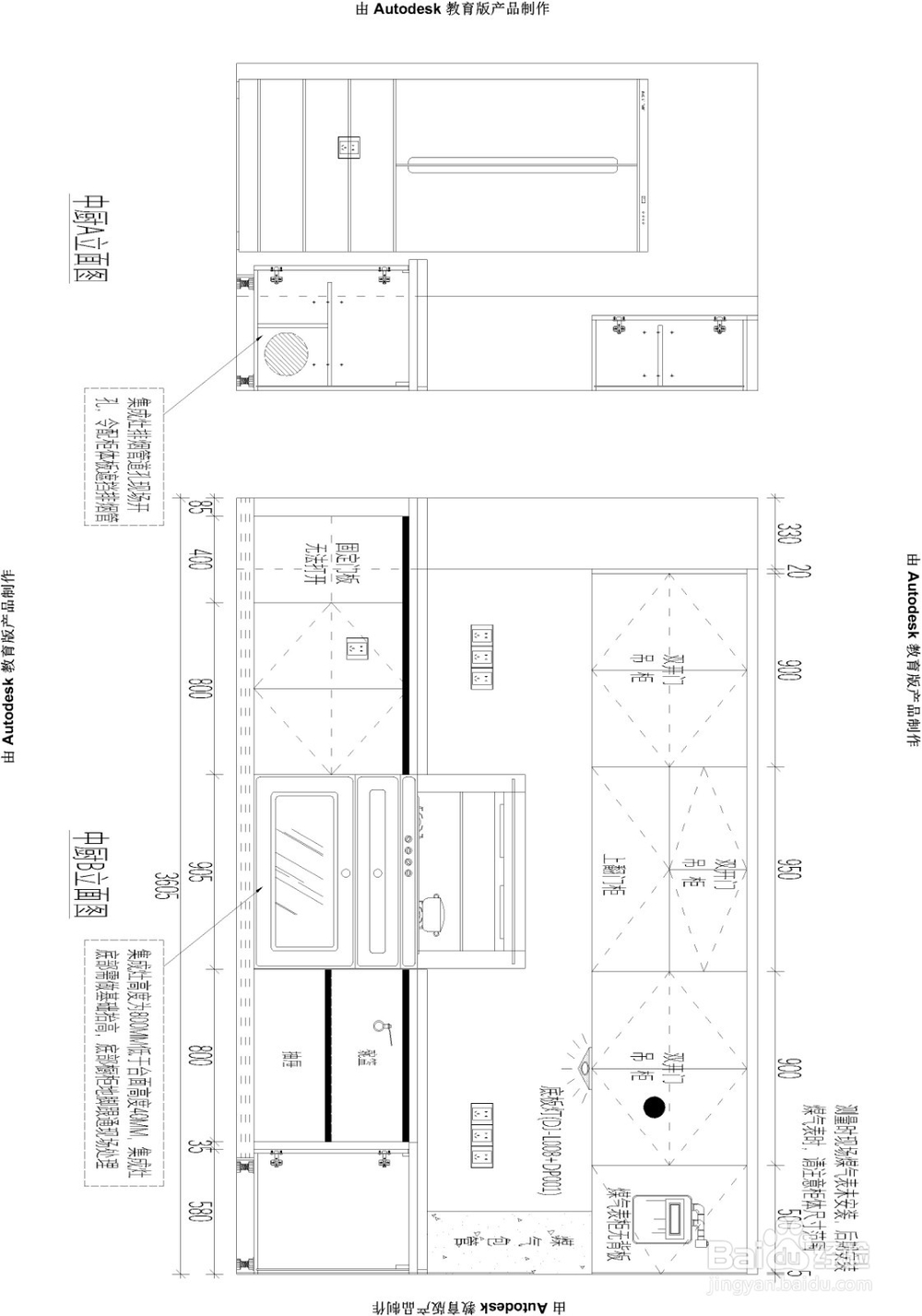 注意事项
注意事项tips1:打印机选择输出为jpc或者PNG都可以,像素选择最大
tips2:打印线宽不要勾选
CAD高清图片版权声明:
1、本文系转载,版权归原作者所有,旨在传递信息,不代表看本站的观点和立场。
2、本站仅提供信息发布平台,不承担相关法律责任。
3、若侵犯您的版权或隐私,请联系本站管理员删除。
4、文章链接:http://www.1haoku.cn/art_433870.html
上一篇:Excel表格如何做进度计划横道图
下一篇:两个文档怎么整合在一起
 订阅
订阅